Vamos explicar para você como criar uma imagem com seu nome em 3D com inteligência artificial, algo para o qual usaremos Ideogram AI. É um site que utiliza um modelo de criação de imagens AI, e que se destaca dos demais por permitir incluir palavras ou frases em suas criações.
Vamos ensinar o processo passo a passo, para que você aprenda como fazer. Você verá que é muito simples. Começaremos com as duas etapas para criar sua conta e, depois de fazer isso, contaremos todo o resto.
Crie seu nome em 3D com IA
A primeira coisa que você precisa fazer é entrar no site ideogram.ai. Ao fazer isso, na primeira vez que você entrar, você terá que registre-se usando sua conta do Google. Para fazer isso, clique no botão Inscreva-se no Google. E a partir de agora, já tendo criado sua conta, nas próximas vezes bastará clicar em Conecte-se.
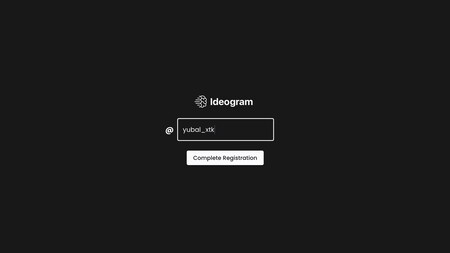
A primeira vez que você usá-lo, Ao se registrar você terá que criar um nome de usuário. Primeiro você terá que aceitar os termos de serviço e, quando o fizer, terá que escolher esse nome de usuário para assinar as imagens que criar.
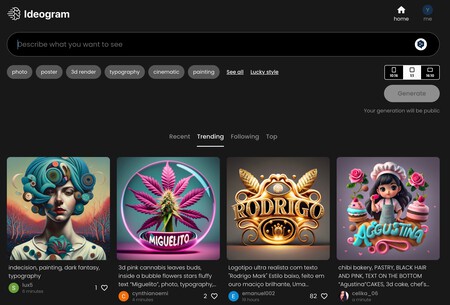
Agora vem a parte importante. Uma vez lá dentro, acima você verá uma barra onde você deve escrever seu comando ou prompt e abaixo das imagens criadas por outros usuários. Nessas imagens dos usuários você poderá ver o prompt que eles utilizaram, para que possa fazer algo semelhante.
O melhor é isso use o prompt em inglês. Neste comando você terá que me pedir para escrever uma palavra colocando-a entre aspas duplas ou simples, e também adicionar termos para descrever o que deseja no restante da imagem. Você pode criar apenas o seu nome e acompanhá-lo com outra imagem.
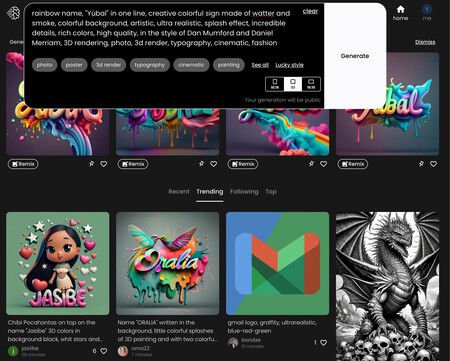
Usei um comando no qual digo que quero um texto arco-íris com o nome Jubileue adicionei uma descrição dizendo que quero efeito de água e fumaça, papel de parede colorido, efeitos de respingo, cores ricas e estilos de artista específicos. Tudo em inglês.
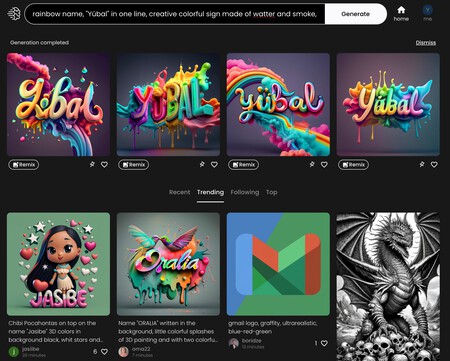
Depois de escrever o prompt e clicar em Gerar, em poucos segundos você terá sua criação. Você verá que às vezes o nome pode estar escrito incorretamente ou a imagem pode não ficar como você deseja. Nestes casos, repita o processo ou modifique um pouco o prompt.
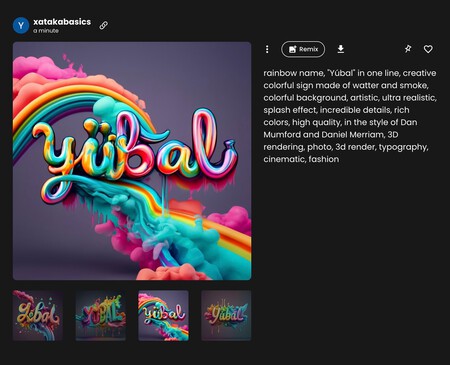
E quando você tem o que quer, clique em uma das imagens para expandi-lo. Você verá opções para remixá-lo, favoritar ou baixá-lo. Você também poderá ver o prompt utilizado e os outros três que foram gerados ao lado dele.
Noções básicas de Xataka | 14 alternativas gratuitas ao Midjourney para criar suas imagens com inteligência artificial
Reescreva o texto para BR e mantenha a HTML tags
